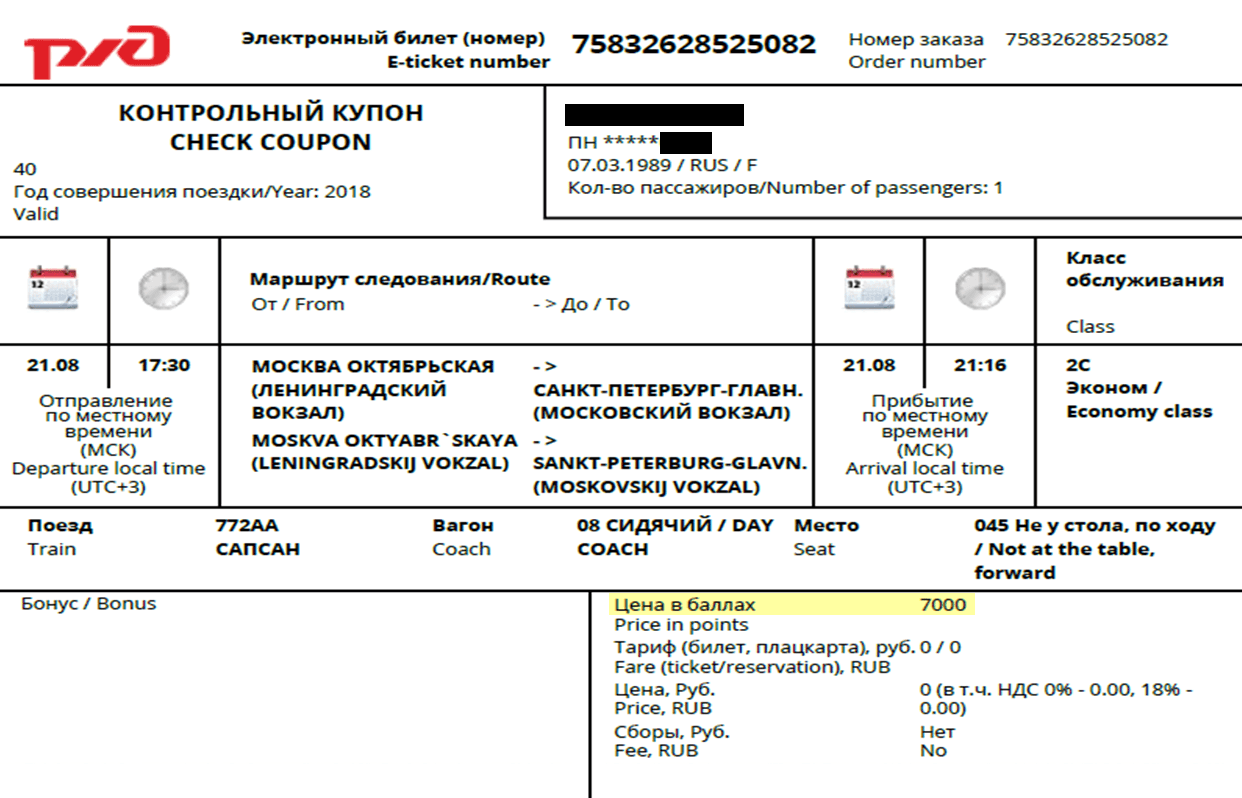Электронный билет и электронная регистрация
В соответствии с Правилами перевозок пассажиров, багажа и грузобагажа железнодорожным транспортом общего пользования, утвержденными постановлением Совета Министров Республики Беларусь от 17 июля 2015 г. № 609:
- при следовании по территориии Беларуси:
84. Возврат денежных средств за неиспользованные электронные проездные документы (билеты) осуществляется после их оформления на бланке строгой отчетности в порядке, определенном настоящими Правилами.
При наличии технической возможности возврат денежных средств по электронным проездным документам (билетам) может быть осуществлен посредством информационно-функционального ресурса перевозчика в глобальной компьютерной сети Интернет.
В соответствии с п. 6.1 Инструкции по оформлению проездных и перевозочных документов с оплатой по банковским пластиковым карточкам и через Интернет на Белоруской железной дороге возврат денег пассажирам за неиспользованные проездные документы, оформленные через Интернет в билетной кассе, оборудованной POS-терминалом, осуществляется

- на международные пассажирские поезда, курсирующие в сообщении между Республикой Беларусь и Российской Федерацией:
Согласно главе 10 РЕГЛАМЕНТА взаимодействия при организации электронной регистрации пассажиров на международные пассажирские поезда, курсирующие в сообщении между Республикой Беларусь и Российской Федерацией:
10.1. В случае отказа от поездки по электронному билету с электронной регистрацией пассажиру необходимо либо отказаться от электронной регистрации в порядке, предусмотренном в веб-системах БЧ и ОАО «РЖД», либо получить проездной документ на бланке установленной формы в билетной кассе или ТТС, ТТР не позднее одного часа до отправления поезда/вагона беспересадочного сообщения со станции начала маршрута его следования на территории государства, через веб-систему которого был приобретен электронный проездной документ с электронной регистрацией. Отказ от услуги электронной регистрации в веб-системах БЧ и ОАО «РЖД» осуществляется не позднее одного часа до отправления поезда/вагона беспересадочного сообщения со станции начала маршрута его следования.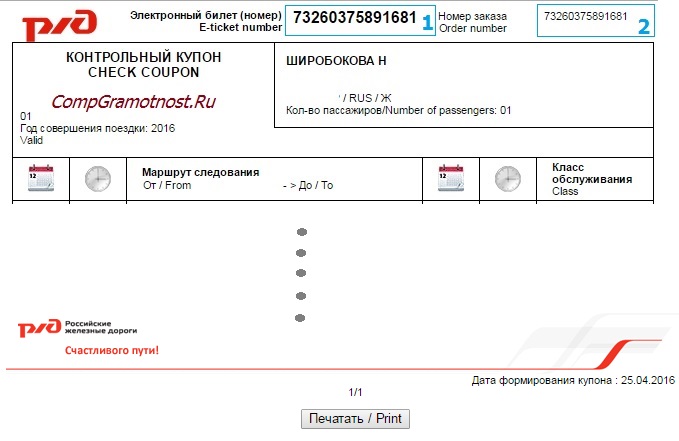
10.2. Возврат неиспользованного проездного документа, оформленного на бланке установленной формы, производится в билетной кассе в соответствии с ОП СМПС.
10.3. Через веб-систему ОАО «РЖД» осуществляется возврат ранее приобретенных через нее электронных проездных документов:
с электронной регистрацией — в срок не позднее одного часа до отправления поезда/вагона беспересадочного сообщения со станции начала маршрута его следования;
без электронной регистрации — в любое время до отправления поезда со станции посадки пассажира.
10.4. Возврат неиспользованного электронного проездного документа с электронной регистрацией
- на международные пассажирские поезда, курсирующие в сообщении между Республикой Беларусь и Латвийской Республикой:
Согласно главе 7 РЕГЛАМЕНТА взаимодействия при организации электронной регистрации пассажиров на международные пассажирские поезда/вагоны беспересадочного сообщения, курсирующие в сообщении между Республикой Беларусь и Латвийской Республикой:
7.
7.2. Возврат неиспользованного проездного документа, оформленного на бланке установленного образца, производится в билетной кассе в соответствии с ОП СМПС.
7.3. Возврат неиспользованного электронного проездного документа с электронной регистрацией менее чем за один час до отправления поезда с начальной станции маршрута следования поезда не производится.
Как пользоваться электронным билетом РЖД
Привет, друзья! Знаете ли Вы, что за билетами на поезд уже давно можно не ходить на вокзал? Сейчас я расскажу что такое электронный билет РЖД и как им пользоваться. Несмотря на то, что электронные билеты на поезда РЖД сложно назвать нововведением, современные российские граждане до сих пор не знают в точности, как применять их на практике. Уточнив все детали использования, вы наверняка не заходите ездить по старому методу, покупая билеты в кассе.
Несмотря на то, что электронные билеты на поезда РЖД сложно назвать нововведением, современные российские граждане до сих пор не знают в точности, как применять их на практике. Уточнив все детали использования, вы наверняка не заходите ездить по старому методу, покупая билеты в кассе.
Первым делом вам нужно перейти на официальный сайт РЖД (ссылка в конце статьи). Если вы еще не зарегистрированы, то сделать это будет несложно – операция займет не более 5 минут. В будущем вам будет нужно вводить на сайте логин и пароль, чтобы попасть в свой личный кабинет.
Как приобрести электронный билет
На сайте железной дороги Российской Федерации есть раздел под названием «Покупка билетов». Выбрать необходимый маршрут, время, поезд, вагон и место будет несложно. После этого, можно приступать к следующему этапу. Чтобы оплатить, вам дается ровно 10 минут. Этого времени более чем достаточно для того, чтобы завершить оплату.
Если вы никогда не сталкивались с оплатой услуг в интернете, то за 10 минут можете не успеть заплатить стоимость проезда. Чтобы заказ не аннулировался, и не пришлось всю информацию вводить заново, заранее подготовьте кредитную карточку. Вы должны ввести номер карты, срок ее действия, трехзначный код, который указан с обратной стороны. После заполнения всех полей, смело нажимайте «Завершить оплату». Покупка электронного билета РЖД на этом завершена.
Чтобы заказ не аннулировался, и не пришлось всю информацию вводить заново, заранее подготовьте кредитную карточку. Вы должны ввести номер карты, срок ее действия, трехзначный код, который указан с обратной стороны. После заполнения всех полей, смело нажимайте «Завершить оплату». Покупка электронного билета РЖД на этом завершена.
Как распечатать электронный билет
В разделе «Мои заказы» будет обозначено, что вы планируете поездку на определенное время, и у вас есть билет с индивидуальным номером на 14 знаков. Так вы можете проверить электронный билет. На этом этапе у многих возникают проблемы, так как они ошибочно думают, что после оплаты электронного билета ничего делать не нужно. Это не так.
Вы должны знать, что электронный билет является недействительным, если у вас нет посадочного купона. После того, как вы завершили оплату, следует нажать на ссылку «Пройти регистрацию». Сделать это несложно. Следуйте инструкции, и у вас все получится.
Многие получают посадочный талон на вокзале, однако в этом нет смысла.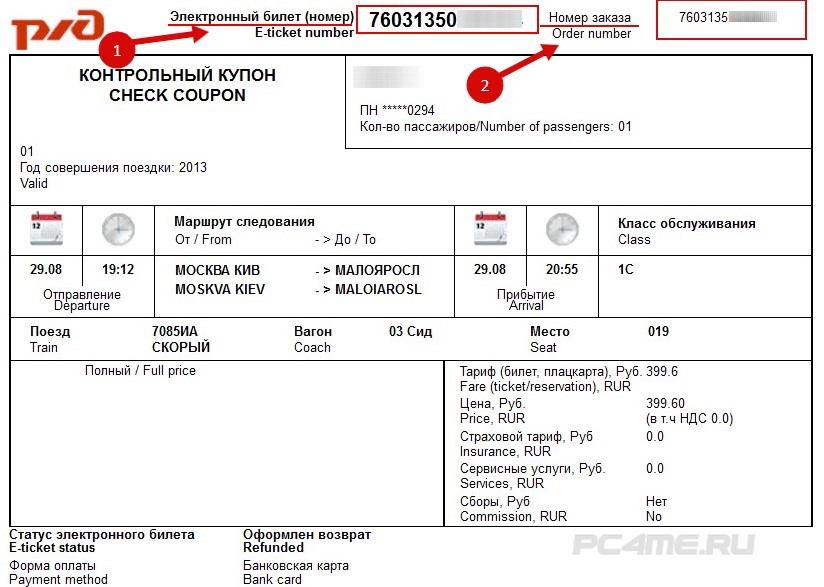 Зачем в таком случае покупать билет в электронном виде, если все равно придется стоять в очереди на кассе? Чтобы этого избежать, проходите регистрацию онлайн. После того, как вы зарегистрировались, вам осталось распечатать электронный билет и посадочный талон.
Зачем в таком случае покупать билет в электронном виде, если все равно придется стоять в очереди на кассе? Чтобы этого избежать, проходите регистрацию онлайн. После того, как вы зарегистрировались, вам осталось распечатать электронный билет и посадочный талон.
Проверка электронного билета по номеру
Самостоятельная проверка электронного билета по номеру невозможна. Из-за того, что существует риск использования чужой информации, проверить билет по номеру нельзя ни на кассе, ни в терминале, ни на сайте.
Как осуществляется посадка по электронному билету
Если вы все сделали правильно, то для посадки вам требуется предъявить проводнику только паспорт. Однако на практике, когда дело касается российской железной дороги, этого зачастую недостаточно ввиду ряда причин. Если вдруг случайно произойдет сбой в системе, контролер не сможет посмотреть ваши данные, и вы просто не сядете в поезд.
Вам нужно предъявить проводнику электронный билет и посадочный талон в таком виде:
- распечатанные документы в формате А4;
- электронное подтверждение на мобильном устройстве.

Если вы желаете подстраховаться, лучше подготовить сразу два возможных варианта. В таком случае вы будете уверены, что прибудете к назначенному месту в назначенное время.
Покупка электронного билета хороша тем, что вам не нужно тратить время на проезд к кассе, стояние в очереди. Оформление в интернете займет у вас максимум полчаса, и то – если вы еще не совсем разбираетесь в компьютере. Как обещал вот ссылка на сайт для покупки билетов.
Благодарю за внимание! Поделитесь данной статьей с друзьями!
Сергей Ткаченко
Этой статьей стоит поделится с друзьями:
Как распечатать электронный билет? — Other
Каждый, кто решает совершить авиаперелет сталкивается с таким понятием, как электронный билет. Лет десять назад, купив билет, вы бы получили на руки красивый, радующий глаз бюллетень. И не надо было думать о распечатке какой-то там бумажки. Казалось бы, все было проще, зачем вообще все эти нововведения? Но, это так кажется только на первый взгляд! Давайте я расскажу, с чем я столкнулся лично.
Получив билет, вы должны были беречь его, как зеницу ока. Если вдруг вы бы его потеряли, то восстановить его было бы очень трудно, долго и затратно. Ведь за потерю авиабилета был штраф, причем такой нехилый. А если не дай бог, вы, так же как я, умудрились бы потерять билет за двадцать минут до вылета… то все… о полете можно было забыть!
С появлением электронных билетов жизнь стала намного легче. Единственная трудность… да, впрочем, какая это трудность, просто непонятный момент — это распечатать электронный билет.
Как распечатать электронный билет
Если у вас под рукой есть принтер, сделать это очень просто. После оплаты на ваш электронный адрес придет специальное письмо с той самой квитанцией.
Чтоб его распечатать, нужно проделать ряд определенных действий:
- В окне вашего браузера с открытым письмом есть небольшая кнопка в виде миниатюрного принтера. Чаще всего она располагается в правом верхнем углу.

- Нажимаете на нее, и открывается окно с выбором принтера для печати.
- Выбираете свой принтер и нажимаете «Печать».
Ну и все, дальше просто наслаждаемся.
Если принтера нет
Проделываем практически все то же самое, что и в первом случае, но только до 3 пункта. На этом этапе выбираем «Сохранить как PDF». В открывшемся окне выбираем место для сохранения файла. Перекидываем его на переносной накопитель и идем в ближайший салон по распечатке документов.
Если этот способ вызывает какие-то трудности, можно просто скопировать весь текст письма, сохранить его в документе Word и так же просто распечатать. В документе будет вся нужная вам информация о номере рейса, пересадках, дате вылета и прочих нужных нюансах.
РЖД заказ билетов
Поездки на поезде остаются самым востребованным видом путешествий в России. Конкуренцию железной дороге составить сложно. Несмотря на то, что ехать поездом медленнее, соотношение цена/качество услуги всегда выше, чем у других видов транспорта.
Конкуренцию железной дороге составить сложно. Несмотря на то, что ехать поездом медленнее, соотношение цена/качество услуги всегда выше, чем у других видов транспорта.
Сайт РЖД – удобная площадка, где можно сделать заказ билетов на поезда всех направлений. Пассажиру не нужно ехать на вокзал и обращаться сначала в справочное бюро, а потом в кассу, чтобы найти маршрут, поезд и заказать билет. Все это можно сделать онлайн, наглядно, контролируя нюансы процесса.
Покупать билеты на сайте РЖД выгодно, потому что:
- стоимость не включает посторонних комиссий и наценок;
- это так же просто, как и на других сайтах;
- рядом вся необходимая информация, включая правила, справочные данные и так далее.
Как заказать билет?
Перед тем, как произвести на сайте РЖД заказ билетов, необходимо зарегистрироваться или авторизоваться в системе. Регистрация простая и требует ввода фамилии, имени, электронного адреса.
После регистрации найти требуемый поезд несложно: достаточно ввести в поля поиска населенные пункты или названия вокзалов и дату.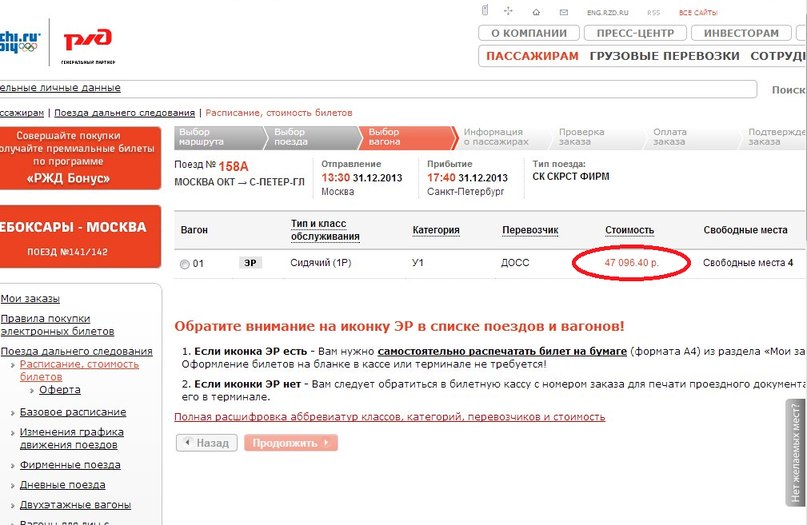
Во втором случае поиск расширенный и позволяет проставить флажки напротив дополнительных параметров.
Заказ и покупка билета
В открывшейся странице необходимо выбрать конкретный поезд, а также номер вагона. Сразу выбрать места, как, например, на Туту, нельзя, но можно посмотреть, какие из них свободны на схеме, которая появится под номером вагона. Покупателям следует обратить внимание, есть ли автоматическая электронная регистрация на рейс. Это серый прямоугольный значок с надписью «@» напротив номера поезда. Если такой регистрации нет, придется обращаться в кассу или к терминалу, чтобы распечатать посадочный купон.
Попав на страницу ввода данных пассажиров, необходимо ввести: фамилию, имя и отчество, дату рождения, а также данные документа, на который приобретается билет – паспорт гражданина РФ, загранпаспорт, военный билет, паспорт моряка, паспорт иностранного гражданина, свидетельство о рождении.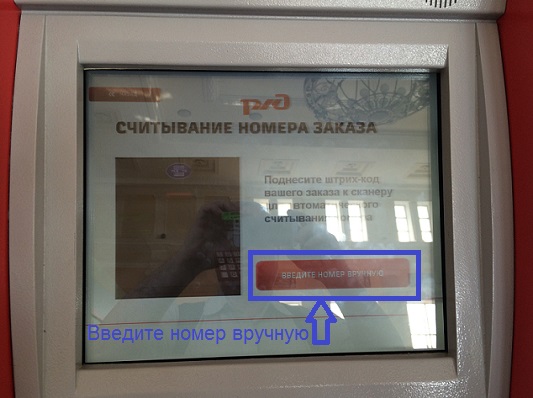
Здесь же находятся поля, в которых нужно проставить номера мест или указать «в одном купе» – это быстрее и проще. Удобно пользоваться схемой вагона, вызываемой по ссылке. Покупатель может уточнить, если ему нужны только верхние или только нижние места, постельное белье.
После перехода на страницу оплаты система запросит данные по оплате. Здесь вводят номер карточки и CVV-код или другие сведения, если деньги будут сниматься с электронных кошельков.
Как пользоваться билетом после оплаты онлайн?
После того, как на сайте РЖД заказ билетов произведен, пользователю необходимо перейти в личный кабинет. В разделе «Мои заказы» появляется информация о приобретенном билете, в том числе и бланк заказа. Он и нужен в данном случае.
Мои заказыПо ссылке открывается окно с бланком – контрольный купон. Вверху – номер электронного билета и номер заказа, которые понадобятся в случае, когда электронной регистрации нет.
Пассажирам рекомендуется проверить данные по билету.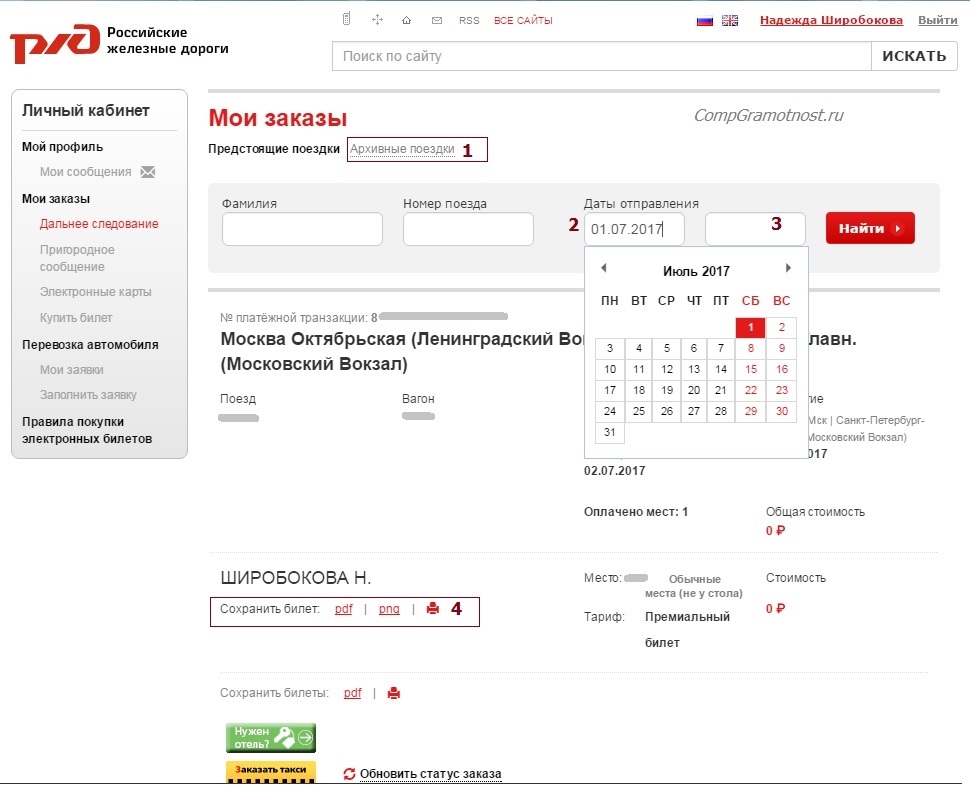 В принципе, распечатывать бланк необязательно, так как кассиру нужен только номер заказа, а проводнику при посадке – посадочный купон. Однако, во избежание непредвиденных ситуаций, лучше, все же, его распечатать на бумаге формата А4.
В принципе, распечатывать бланк необязательно, так как кассиру нужен только номер заказа, а проводнику при посадке – посадочный купон. Однако, во избежание непредвиденных ситуаций, лучше, все же, его распечатать на бумаге формата А4.
Если при заказе билетов была пройдена автоматическая электронная регистрация РЖД, в нижней части страницы посетитель увидит свой посадочный купон. По правилам РЖД, если заказ билетов был произведен онлайн, пассажир должен показать его проводнику в бумажном виде или на планшете (телефоне). Поэтому лучше документ сохранить или напечатать.
Как забронировать билет?
Бронирование билетовЗаказ билетов онлайн – услуга, набирающая все большую популярность. Однако далеко не все пассажиры ею пользуются: кто-то просто привык, кто-то не привык пользоваться Интернетом, а иногда просто проще заказать билет одним звонком.
Чтобы сделать с помощью РЖД заказ билетов, нужно позвонить по телефону горячей линии 8(800)775-00-00. Звонок доступен в любой части страны, однако оператор ответит только в рабочее (по Москве) время – с 8 утра до 8 вечера.
Бронь нуждается в подтверждении, поэтому в течение следующих 24 часов билет нужно выкупить. Это реально сделать в любой кассе железнодорожного вокзала за наличные или путем списания денег с карты любого банка России.
Пассажирам следует помнить, что услуга бронирования становится недоступной, если до отправления поезда осталось меньше 4 суток. Кроме того, такой способ заказа билетов не распространяется на поезда в Калининградскую область.
Билет со счетом и заказом — TouchBistro
Глава 1. Введение
Эти параметры позволяют настроить внешний вид счетов или гостевых чеков. Кроме того, он позволяет вам настроить внешний вид бумажных билетов на кухню (иногда называемых «чеками»).
Глава 2. Номера заказов и счетов
Если вы хотите, чтобы номера ваших заказов, сгенерированные TouchBistro, синхронизировались с вашими текущими записями, нажмите Текущий заказ № и введите желаемый номер начального заказа.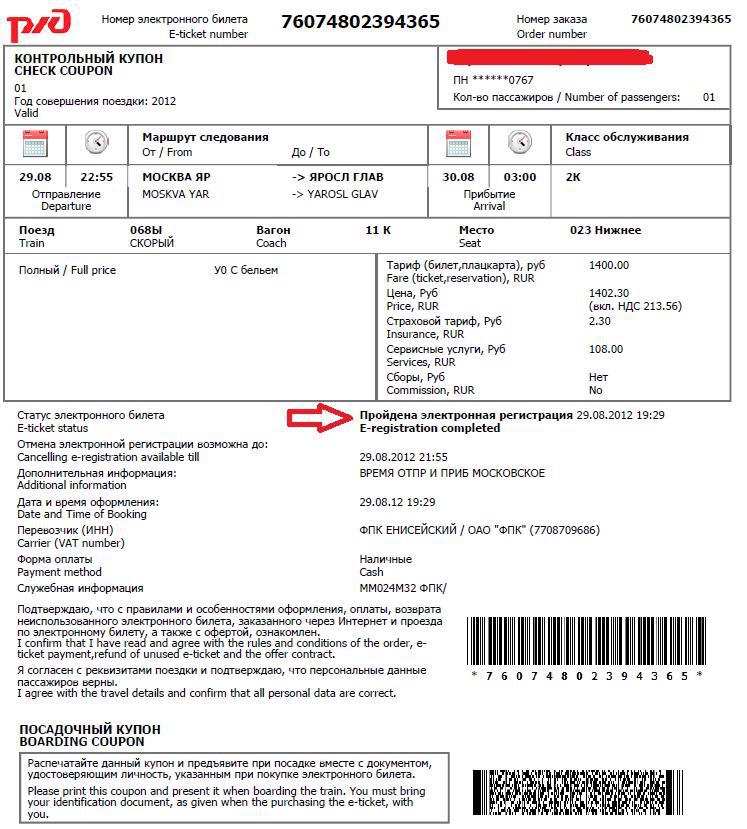 Текущий счет № отображается, но не может быть отредактирован.
Текущий счет № отображается, но не может быть отредактирован.
Номер заказа: Номер заказа увеличивается на единицу и присваивается любому типу создаваемого заказа (на столе, в торговой точке или на вкладке «Выгрузка / доставка / бар»).
Номер текущего счета: Номер счета увеличивается на единицу и присваивается распечатанному чеку.
Пример
Ваша самая первая группа (группа из трех человек) входит, садится за стол и делает заказы. TouchBistro присваивает этому заказу номер Заказ 1 .Стол запрашивает один гостевой чек. Этому напечатанному счету присваивается счет № 0 (номер счета начинается с 0).
Прибывает еще одна группа из трех человек и заказывает. TouchBistro присваивает этому заказу номер Заказ 2 . Если эта вторая сторона также запросит один гостевой чек, TouchBistro назначит этот распечатанный счет Bill # 1. Однако в этом случае эта таблица требует отдельных проверок. Когда вы используете опцию «Разделение по местам» TouchBistro, TouchBistro создает 3 гостевых чека и пронумеровывает их счет №1, счет №2 и счет №3.
Когда вы используете опцию «Разделение по местам» TouchBistro, TouchBistro создает 3 гостевых чека и пронумеровывает их счет №1, счет №2 и счет №3.
Глава 3. Редактировать счета / гостевые чеки
Нажмите Счета / гостевые чеки , чтобы настроить то, что будет отображаться в вашем счете / гостевом чеке, то есть счет, который получает ваш клиент.
Нажмите Готово , если вы внесли какие-либо изменения.
Раздел 1. Опционы на счета
Нажмите, чтобы включить / удалить определенные элементы из вашего счета. Галочка указывает на то, что товар появится в вашем счете.
0,1. Добавить / изменить логотип счета
Добавьте логотип, который будет распечатан на термопринтере.TouchBistro поддерживает логотипы до 750 пикселей в ширину и 300 пикселей в высоту.
Если ширина изображения больше, чем высота изображения (например, ландшафтный логотип 500 пикселей в ширину и 200 пикселей в высоту), TouchBistro автоматически масштабируется по ширине, сохраняя альбомную ориентацию. Если ширина изображения меньше высоты изображения (например, портретный логотип 200 пикселей в ширину и 500 пикселей в высоту), TouchBistro автоматически масштабируется по высоте, сохраняя портретную ориентацию.
Если ширина изображения меньше высоты изображения (например, портретный логотип 200 пикселей в ширину и 500 пикселей в высоту), TouchBistro автоматически масштабируется по высоте, сохраняя портретную ориентацию.
Если вы хотите предотвратить масштабирование изображения, убедитесь, что изображение имеет ширину ровно 750 пикселей или ровно 300 пикселей в высоту.
Имейте в виду, что термопринтер не печатает в оттенках серого или в цвете. Лучше всего подходят логотипы с черным (или очень темным) и белым (или очень светлым) фоном. Цвет, который может показаться вам «темным» (например, золотой цвет на изображении выше), может отображаться как белый, и это будет выглядеть так, как будто логотип не напечатан.
Выберите источник изображения:
Опция | Описание |
Сделать фото | Давайте используем основную камеру вашего iPad, чтобы добавить изображение счета. |
Выбрать из библиотеки фотографий | Если ваш логотип находится на вашем iPad, используйте эту опцию для выбора изображения.Двумя пальцами увеличивайте или уменьшайте масштаб фотографии. Одним пальцем отцентрируйте изображение. Когда будете готовы, нажмите Использовать в правом верхнем углу. |
Удалить фото | Если у вас уже отображается изображение, вы можете нажать Удалить фото , чтобы удалить его. |
Примечание: Если вы измените свой логотип позже, вам необходимо перезапустить TouchBistro, чтобы новый логотип вступил в силу.
0,2. Включить имя таблицы
Если включено, отображает номер таблицы.
0,3. Включите имя официанта
Если включено, отображает имя (поле «Имя / псевдоним») сервера, который запустил стол или открыл счет.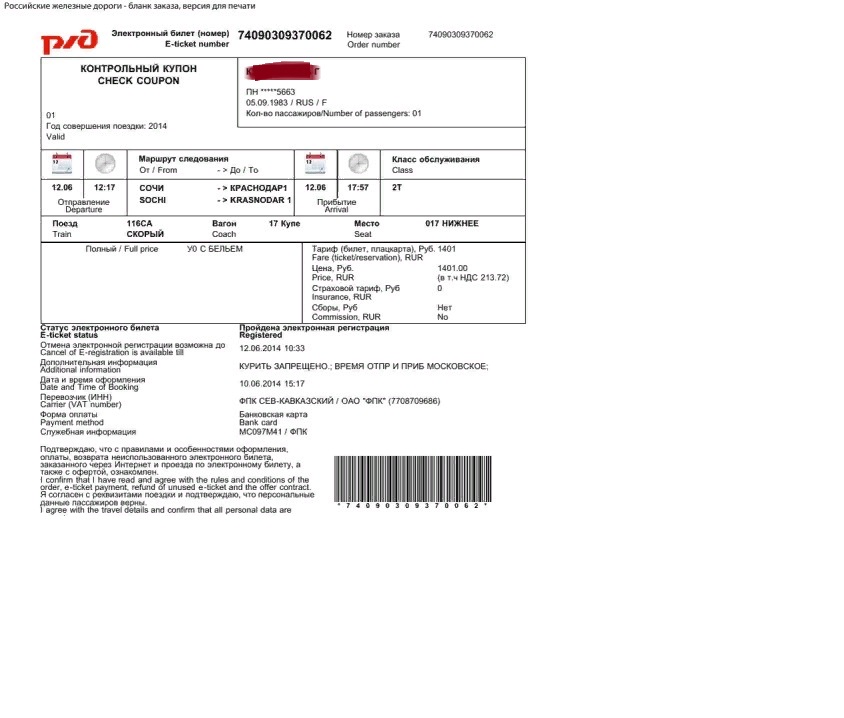
Если вы включите имя сервера в гостевую проверку, TouchBistro будет использовать имя Staff Type , под которым работает сервер.
Например, Лео К. работал как Бармен персонала.В гостевой проверке будет использоваться типовое имя Bartender , чтобы определить роль человека, открывшего заказ.
Поскольку имена типов сотрудников появляются на гостевых проверках, мы рекомендуем проверить все имена Staff Type ( Admin | Admin Settings | Staff ) на правильность написания и уместность. В этом руководстве вы найдете список всех полей TouchBistro, которые используются для обслуживания клиентов. Кроме того, если вас интересует, какие аспекты гостевой проверки можно настроить, см. Это руководство.
0,4. Включить название стороны
Если включено, отображает имя, присвоенное таблице или заказу, или номер имени участника по умолчанию. Когда вы начинаете свой день, TouchBistro присваивает первому заказу номер партии, равный 1.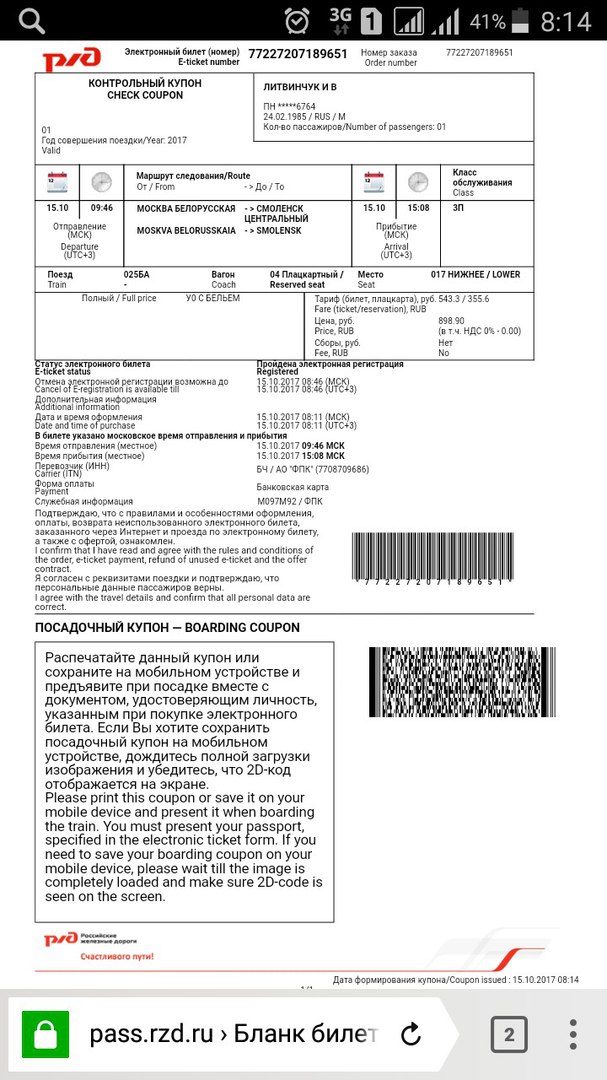 Каждый новый заказ увеличивается на 1. Когда вы закрываете свой день, номер имени группы сбрасывается на следующий день.
Каждый новый заказ увеличивается на 1. Когда вы закрываете свой день, номер имени группы сбрасывается на следующий день.
0,5. Включите налоговый номер
Если у вас есть один или несколько налоговых номеров для отображения на счетах клиентов, включите соответствующие параметры Включить налоговый номер .
0,6. Включить время печати
Если включено, отображает дату и время первоначальной печати счета. Если банкнота закрыта, но не распечатана, Print Time проставляет на ней отметку о времени закрытия счета.
Время печати помогает отличить, когда чек был изначально напечатан / закрыт, а когда он был перепечатан. Время / дата под адресом места проведения указывают время перепечатки счета.Время / дата в заголовке счета — это время, когда этот счет был первоначально оплачен и закрыт. На изображенном примере мы видим, что этот счет был перепечатан 20 декабря, но первоначально напечатан и закрыт 19 декабря.
0,7. Включите номер заказа
Если включено, отображает номер заказа .
0,8. Включите номер счета для закрытых счетов
Включите Включить номер счета для закрытых счетов , если вы хотите, чтобы в гостевом чеке отображался номер счета.Может оказаться полезным сделать ссылку на следующие отчеты, в которых указан номер счета:
1. Подробный отчет о вывозе
2. Отчет об аннулировании
3. Подробный отчет о скидках
4. Подробный отчет по счету
5. Подробная информация о продажах CSV
0,9. Показать скидку на каждый товар
Включите Показывать скидку на каждый товар , если вы хотите, чтобы в гостевом чеке отображались скидки, применяемые к отдельным товарам.
0,10. Включить итоги категорий продаж
Если включено, отображает промежуточные итоги категории продаж.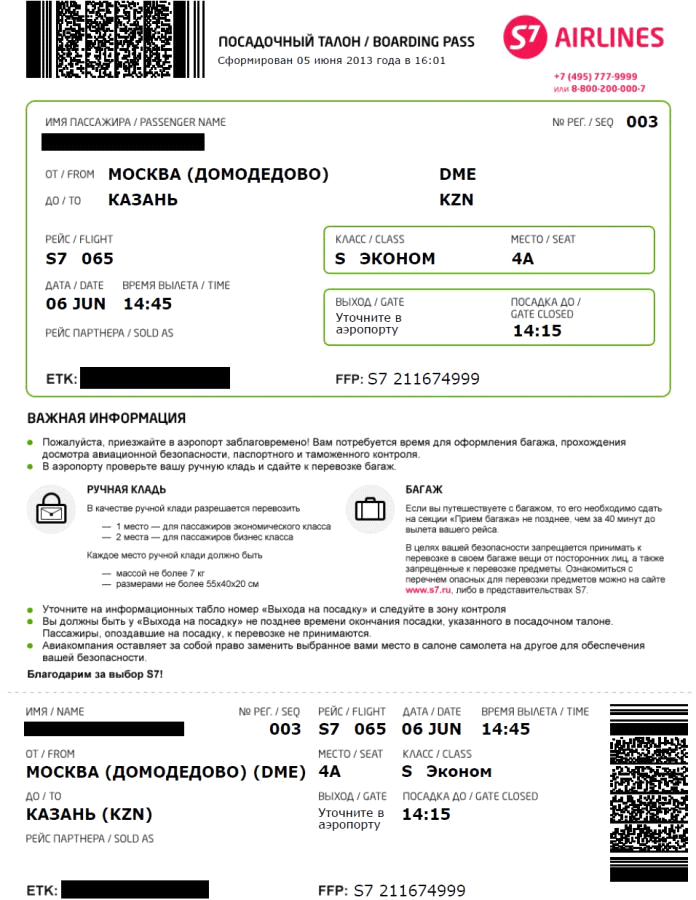 Например, промежуточная сумма продуктов питания, алкоголя, товаров и т. Д.
Например, промежуточная сумма продуктов питания, алкоголя, товаров и т. Д.
0,11. Включить скидку всего
Включите Включить общую скидку , если вы хотите, чтобы TouchBistro суммировал сумму всех скидок.
0,12. Наконечник Руководство
TouchBistro предлагает три варианта процента чаевых по умолчанию.Коснитесь каждого процента для настройки. В счетах, выставленных с помощью TouchBistro, будет указана предлагаемая сумма в долларах.
Элементы руководства по чаевым также будут использоваться на кнопках подсказок на экране оплаты. Эти значения НЕ будут отражать настройку Tip Guide после / до уплаты налогов (см. Ниже).
Вы можете нажать Руководство по чаевым , чтобы изменить поведение руководства по чаевым и предложений по чаевым на экране вывода денег. Вы можете полностью удалить его из гостевых чеков или контролировать, рассчитывается ли он до налогообложения, после уплаты налогов или до скидки. Предварительная скидка полезна, если в вашем заведении много скидок. Серверы не наказываются более низкими советами на основании предложений советов по скидкам. Примечание: Pre-Discount предлагает до вычета налогов.
Предварительная скидка полезна, если в вашем заведении много скидок. Серверы не наказываются более низкими советами на основании предложений советов по скидкам. Примечание: Pre-Discount предлагает до вычета налогов.
Примечания: Auto Grats всегда рассчитывает до налогообложения и после скидки, независимо от того, что вы здесь установили. Если вы используете встроенную панель управления PIN-кодом, производители панели управления настраивают подсказки для расчета после уплаты налогов. Платежные устройства (пин-пады, свайперы) не будут использовать здесь настройки.
0.13. Распечатайте уведомление
TouchBistroЕсли этот параметр отключен, нижний колонтитул Напечатано с iPad с использованием TouchBistro больше не отображается.
0,14. Товары по нулевой цене
Включите товары с нулевой ценой, если вы хотите, чтобы определенные товары с нулевой ценой отображались в счете.
Настройка | Описание |
Печать модификаторов с нулевой ценой | Если этот параметр включен, вы можете принудительно отображать модификаторы в счете клиента без дополнительной оплаты. |
Печать пунктов меню с нулевой ценой | Если включено, TouchBistro будет печатать пункты меню с нулевой ценой. |
Распечатать товары со 100% скидкой | Если включено, TouchBistro будет печатать пункты меню со 100% скидкой (то есть до $ 0). |
0,15. Сообщение с благодарностью
Введите сообщение, которое будет печататься на счете.
Глава 4. Заказ билетов
Нажмите Заказать билеты , чтобы настроить то, что будет отображаться на ваших билетах на кухню.
Вы можете настроить три области: Билет начала заказа , Билет основной части заказа и Билет конца заказа . Нажмите Готово , если вы внесли какие-либо изменения.
Раздел 1. Начало билета
Начало билета
Опция | Описание |
Расстояние сверху | По умолчанию билет будет пропускать две строки перед печатью тела.Если вы хотите увеличить или уменьшить количество пропущенных строк, коснитесь этого. |
Включая разгрузочную головку | Если включено, TouchBistro будет печатать баннер ВЗЯТИЯ или ДОСТАВКА в верхней части билета. Если был выбран заказной тип выдачи, в билете будет напечатан баннер с индивидуальным типом выдачи. |
Включить время отправки | Если включено, TouchBistro будет печатать время отправки заказа на принтер. |
Включить имя таблицы | Если включено, TouchBistro напечатает название таблицы (например, «Таблица 5»). |
Включите размер стола | Если включено, TouchBistro распечатает размер таблицы по умолчанию (например,, 4 вверху) плюс количество фактических крышек за столом на момент отправки билета. |
Включить имя официанта | Если включено, TouchBistro будет печатать имя сервера, который открыл стол или был перенесен за стол во время отправки билета. |
Включить название стороны | Если включено, TouchBistro будет печатать название партии в заголовке. |
Включить примечания к заказу | Если включено, TouchBistro будет включать все заметки, добавленные в гостевой чек, перед отправкой билета. |
Включить большое название партии | Если включено, TouchBistro будет печатать название вечеринки в верхней части кухонного билета. Это помогает ускорить выполнение заказа по имени клиента. |
Включить большую таблицу Имя | Если столу было присвоено имя группы, но вы хотите, чтобы и имя группы , и исходный номер стола отображались вверху кухонного билета, теперь вы можете включить параметр «Включить имя большого стола». Это помогает ускорить выполнение заказа по имени клиента. |
Раздел 2. Тело билета
Опция | Описание |
Сортировать билеты по | Нажмите, чтобы выбрать, хотите ли вы, чтобы порядок столов был отсортирован по Seat или Course . |
Все курсы в одном билете | Если вы предпочитаете, чтобы курсы печатались вместе с собственными билетами, переместите этот элемент в выключенное (не зеленое) положение. |
Информация о таблице красным цветом | Если вы предпочитаете, чтобы информация верхнего / нижнего колонтитула была красной, включите этот параметр.(Обратите внимание, что Epson TM-U220 не поддерживает эту функцию.) |
Модификаторы красного цвета | Если вы предпочитаете, чтобы модификаторы порядка (см. «Настройка модификации элемента») печатались красным цветом, а ваш принтер билетов поддерживает две красящие ленты (например, SP700), переместите этот параметр в зеленую позицию. |
Идентификационный билет на каждый принтер | Если у вас есть разные товары, отправляемые на разные принтеры (например, напитки на принтер в баре, продукты на кухонный принтер), по умолчанию принтеры будут печатать только элементы заказа для отмеченного принтера.Если вы хотите, чтобы все заказанные товары распечатывались на всех принтерах, включите это. |
Использовать большой шрифт | Сдвиньте в зеленую позицию, если вы предпочитаете более крупный шрифт, а ваш принтер поддерживает более крупный шрифт. |
Раздел 3. Нижняя часть билета
Опция | Описание |
Расстояние снизу | По умолчанию билет будет пропускать две строки перед печатью нижней части билета. |
Включая… | Нажмите, чтобы удалить или добавить элементы в билет. Элемент появится, если отмечен галочкой. |
Раздел 4. Настройки консолидации
Опция | Описание |
Включить консолидацию в заголовок | Если включено, TouchBistro группирует пункты меню по номерам в верхней части билета. Если какой-либо пункт меню был настроен для печати в собственном билете (заданном при редактировании этого пункта меню), консолидация не будет перечислять элемент, настроенный для печати в его собственном билете. |
Включить консолидацию в нижний колонтитул | Если включено, TouchBistro группирует пункты меню по номерам в нижней части билета. Если какой-либо пункт меню был настроен для печати в собственном билете (заданном при редактировании этого пункта меню), консолидация не будет перечислять элемент, настроенный для печати в его собственном билете. |
Объединить по курсу | Если включено, консолидация будет визуально разделена курсом. |
Чтобы увидеть, как выглядят билеты на кухню в TouchBistro, щелкните здесь.
Глава 5. Статьи по теме
Настройка гостевой проверки
Образцы принтеров
Настройка принтеров для барменов
Образцы принтеров
Печать китайских или других неанглийских символов на вашей кухне. Билеты
Билеты
Вернуться к содержанию
Business E-Ticketing: виртуальная касса внутри вашей компании
Business E-Ticketing — это инструмент, с помощью которого позволяет покупать билеты для ваших сотрудников или клиентов .Вы оплачиваете билеты после получения счета.
У кого есть доступ к электронным бизнес-билетам?
Услуга доступна бесплатно всем нашим партнерам (компаниям, ассоциациям, физическим и юридическим лицам), которые заключили соглашение о продаже электронных билетов для бизнеса.
Перейти к электронным бизнес-билетам
Каковы преимущества «электронного бизнес-билета»?
С помощью «Бизнес-продажи электронных билетов» вы можете предложить своим сотрудникам / клиентам дополнительную услугу: они могут покупать билеты прямо у вас.- При заказе билетов вы выбираете один из следующих вариантов:
- Доставка билета на ваш почтовый ящик .
 Вы распечатываете билет и вручаете пассажиру
Вы распечатываете билет и вручаете пассажиру - Выдача билета непосредственно пассажиру ; затем он / она может распечатать его сам. В этом случае покупатель получит электронное письмо с подтверждением.
- Вы также можете выбрать вариант «безбилетный» рейс . Заказанный билет привязывается к электронной идентификационной карте пассажира .
- Доставка билета на ваш почтовый ящик .
- Меньше административных хлопот для вашей компании
- Позволяет контролировать использование билетов
- CTOL адаптируется к вашей компании : вы решаете, кто и какими компетенциями обладает в вашей компании.
- Ежемесячные счета
- Вы также можете осуществить платеж через домицилирование
Безопасна ли продажа бизнес-билетов?
Покупки через «Электронные бизнес-билеты» безопасны , среди прочего, из-за требования личного пароля . Система также позволяет вам в любой момент проверить статус ваших покупок. .
Система также позволяет вам в любой момент проверить статус ваших покупок. .
Как производятся выплаты?
Каждый месяц вы получаете счет, который можете оплатить в течение следующих 30 дней. Через «Электронный бизнес-билет» вы также можете проверить информацию о билетах, приобретенных за последний месяц.
Заинтересованы в концепции?
Для получения дополнительной информации или записи на прием к менеджеру по работе с клиентами NMBS / SNCB, пожалуйста, заполните веб-форму или позвоните по телефону 02 528 25 28 (в рабочие дни с 9 до 17 часов).
Распечатайте билет на поезд по номеру PNR
Проверить статус PNR билетов на поезд онлайн теперь просто. Помимо официального сайта IRCTC, с помощью других сайтов, таких как pnrstatus.io, вы можете проверить статус вашего билета на поезд. Вы можете проверить статус бронирования, используя свой номер PNR, чтобы получить точную информацию о подтверждении.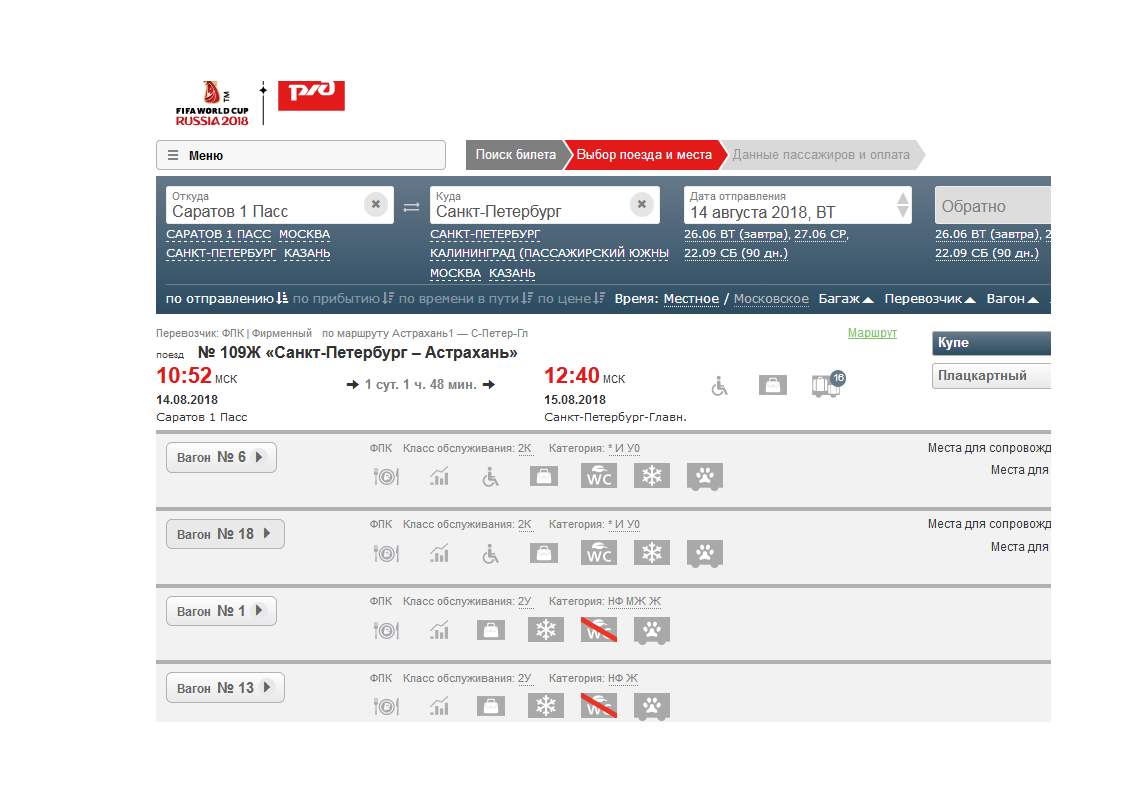 Вы можете быстро проверить статус PNR вашего электронного билета, посетив указанный выше сайт. И вы также можете сделать распечатку, дайте знать.Как распечатать электронный билет, используя номер PNR?
Вы можете быстро проверить статус PNR вашего электронного билета, посетив указанный выше сайт. И вы также можете сделать распечатку, дайте знать.Как распечатать электронный билет, используя номер PNR?
КАК РАСПЕЧАТАТЬ БИЛЕТ НА ПОЕЗД, ИСПОЛЬЗУЯ НОМЕР PNR?
В этой статье мы расскажем вам шаг за шагом, как с помощью irctc.co.in распечатать билет на поезд, используя номер PNR, и какие действия вам нужно для этого выполнить. Теперь распечатка IRCTC находится всего в нескольких щелчках мыши и доступна.
Пошаговая инструкция по печати Indian Rail Train Билет на сайте pnrstatus.io
Ниже приведены шаги для печати Indian Railway онлайн. распечатать билет на поезд или irctc.co.in печать билетов на поезд.
1) Открыть веб-сайт IRCTC
Откройте любой веб-браузер и введите URL irctc.co.in или щелкните следующую ссылку, чтобы открыть веб-сайт бронирования IRCTC.
2) Войти на сайт IRCTC
войти в систему электронных билетов нового поколения IRCTC
Введите данные по одному для входа в систему
- Имя пользователя: введите зарегистрированное имя пользователя.

- Пароль: введите пароль для учетной записи IRCTC.
- Captcha: введите captcha в соответствии с инструкциями к изображению.
- Вход и бронирование с помощью OTP: Если вам сложно ввести кодировку, используйте эту опцию, чтобы получить и авторизовать OTP на своем зарегистрированном мобильном телефоне.
После того, как вы ввели все вышеуказанные данные, нажмите Кнопка «Войти» для входа в систему.
3) История открытых билетов, страница
Перейдите в Моя учетная запись> Мои транзакции> Забронированный билет страница истории IRCTC.
На странице истории забронированных билетов IRCTC вы можете быстро идентифицировать билет на поезд по номеру PNR.
4) Распечатать билет на поезд IRCTC (электронный билет)
Чтобы распечатать билет на поезд, необходимо сначала идентифицировать
соответствующий билет с использованием PNR или по дате. Как только вы определите то же самое, нажмите
в теме.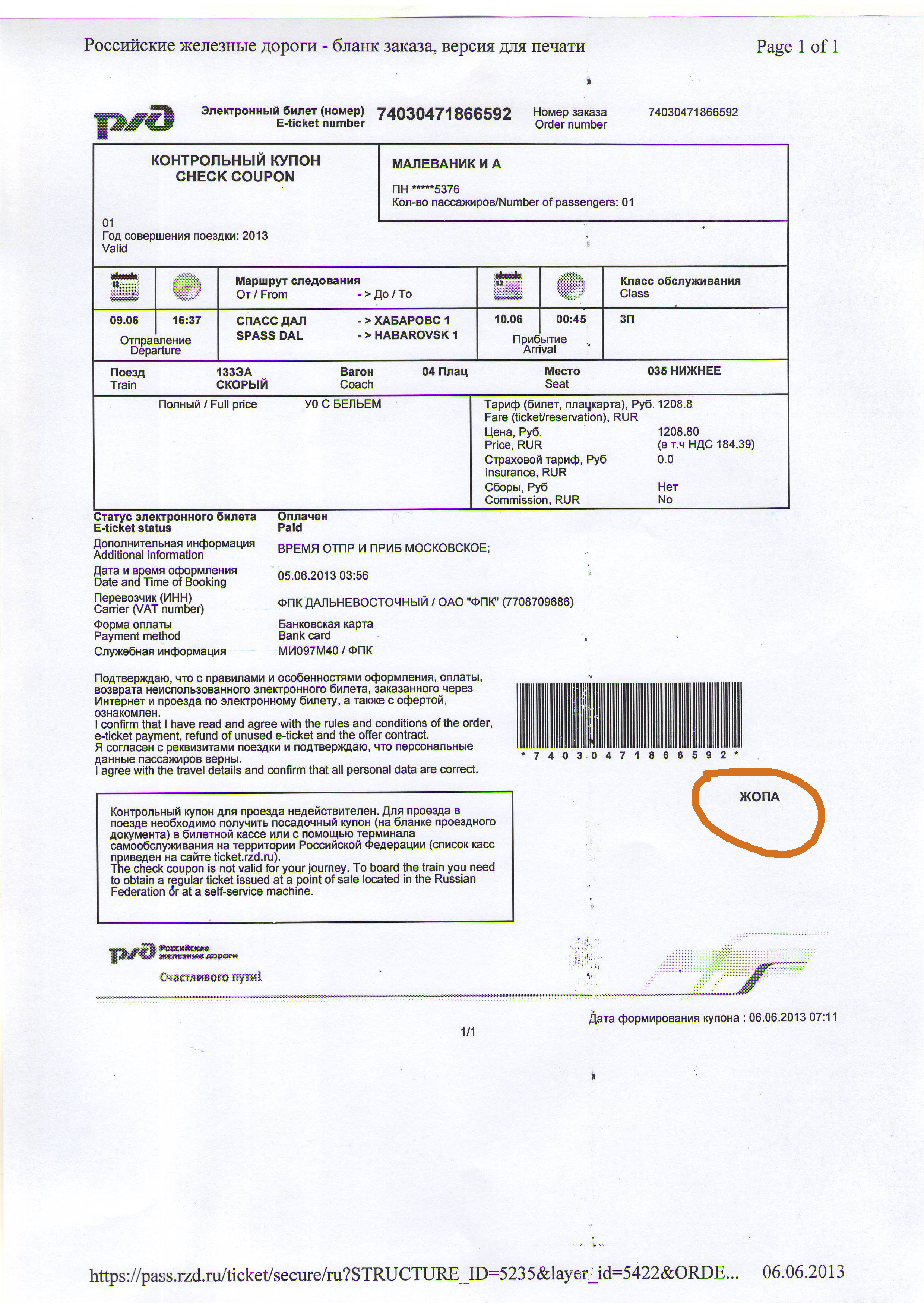 После того, как вы нажмете, вы получите набор следующих опций, откуда
можно распечатать билеты на поезд.
После того, как вы нажмете, вы получите набор следующих опций, откуда
можно распечатать билеты на поезд.
Итак, вы можете распечатать любой билет, который хотите распечатать.Нажмите нажмите кнопку «Распечатать электронный билет» и выберите соответствующий принтер для печати. электронный билет прямо с соответствующего веб-сайта.
Распечатка электронного билета готова.
Надеюсь, это поможет!
Контрольный билет по лучшей цене — Отличные предложения на контрольный билет от глобальных продавцов контрольных билетов
Отличные новости !!! Вы попали в нужное место для контрольного билета. К настоящему времени вы уже знаете, что что бы вы ни искали, вы обязательно найдете это на AliExpress.У нас буквально тысячи отличных продуктов во всех товарных категориях. Ищете ли вы товары высокого класса или дешевые и недорогие оптовые закупки, мы гарантируем, что он есть на AliExpress.
Вы найдете официальные магазины торговых марок наряду с небольшими независимыми продавцами со скидками, каждый из которых предлагает быструю доставку и надежные, а также удобные и безопасные способы оплаты, независимо от того, сколько вы решите потратить.
AliExpress никогда не уступит по выбору, качеству и цене. Каждый день вы будете находить новые онлайн-предложения, скидки в магазинах и возможность сэкономить еще больше, собирая купоны. Но вам, возможно, придется действовать быстро, поскольку этот билет высшего контроля должен в кратчайшие сроки стать одним из самых востребованных бестселлеров. Подумайте, как вам будут завидовать друзья, когда вы скажете им, что получили контрольный билет на AliExpress.Благодаря самым низким ценам в Интернете, дешевым тарифам на доставку и возможности получения на месте вы можете еще больше сэкономить.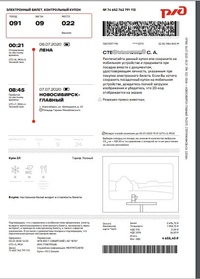
Если вы все еще не уверены в контрольном билете и думаете о выборе аналогичного товара, AliExpress — отличное место для сравнения цен и продавцов. Мы поможем вам решить, стоит ли доплачивать за высококлассную версию или вы получаете столь же выгодную сделку, приобретая более дешевую вещь.А если вы просто хотите побаловать себя и потратиться на самую дорогую версию, AliExpress всегда позаботится о том, чтобы вы могли получить лучшую цену за свои деньги, даже сообщая вам, когда вам будет лучше дождаться начала рекламной акции. и ожидаемая экономия.AliExpress гордится тем, что у вас всегда есть осознанный выбор при покупке в одном из сотен магазинов и продавцов на нашей платформе. Реальные покупатели оценивают качество обслуживания, цену и качество каждого магазина и продавца.Кроме того, вы можете узнать рейтинги магазина или отдельных продавцов, а также сравнить цены, доставку и скидки на один и тот же продукт, прочитав комментарии и отзывы, оставленные пользователями. Каждая покупка имеет звездный рейтинг и часто имеет комментарии, оставленные предыдущими клиентами, описывающими их опыт транзакций, поэтому вы можете покупать с уверенностью каждый раз. Короче говоря, вам не нужно верить нам на слово — просто слушайте миллионы наших довольных клиентов.
Каждая покупка имеет звездный рейтинг и часто имеет комментарии, оставленные предыдущими клиентами, описывающими их опыт транзакций, поэтому вы можете покупать с уверенностью каждый раз. Короче говоря, вам не нужно верить нам на слово — просто слушайте миллионы наших довольных клиентов.
А если вы новичок на AliExpress, мы откроем вам секрет.Непосредственно перед тем, как вы нажмете «купить сейчас» в процессе транзакции, найдите время, чтобы проверить купоны — и вы сэкономите еще больше. Вы можете найти купоны магазина, купоны AliExpress или собирать купоны каждый день, играя в игры в приложении AliExpress. Вместе с бесплатной доставкой, которую предлагают большинство продавцов на нашем сайте, вы сможете получить этот контрольный билет по самой выгодной цене в Интернете.
У нас всегда есть новейшие технологии, новейшие тенденции и самые обсуждаемые лейблы.
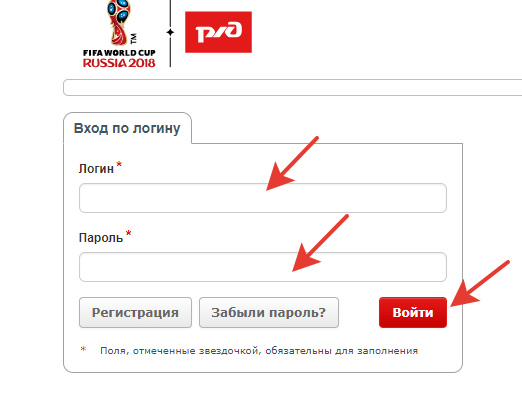
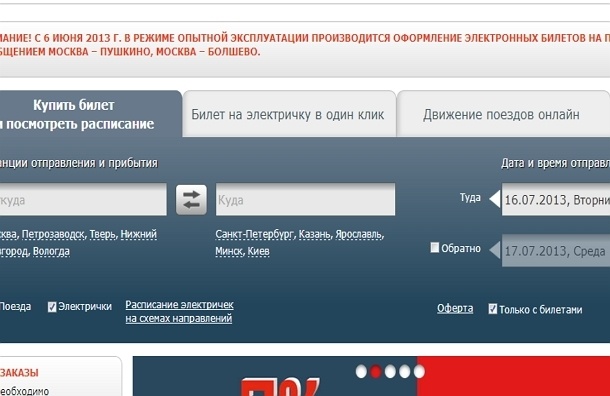
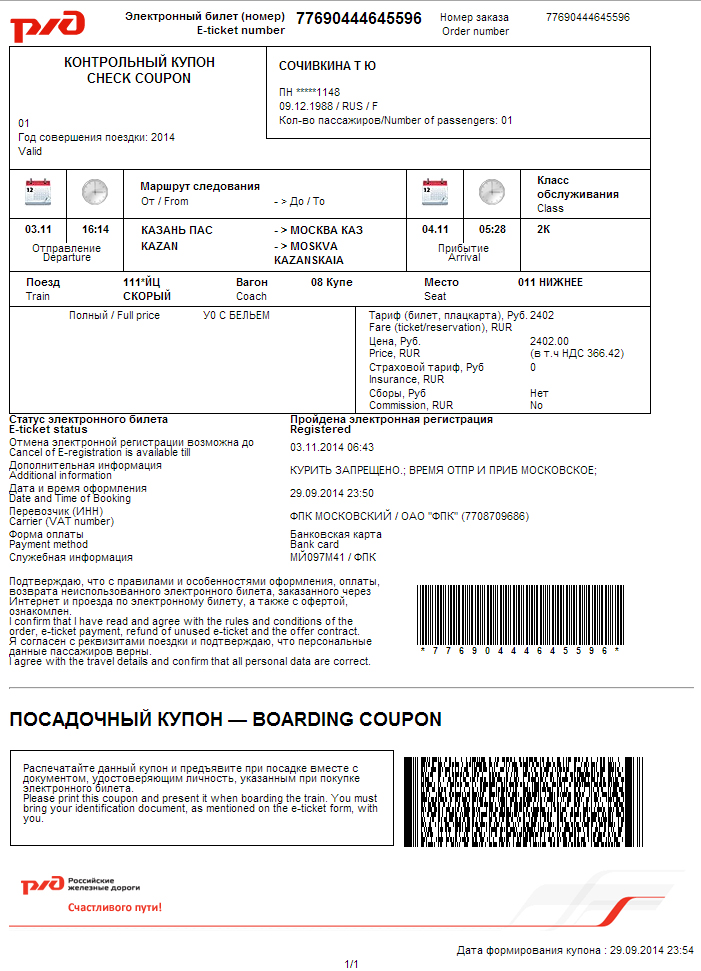
 Начало билета
Начало билета 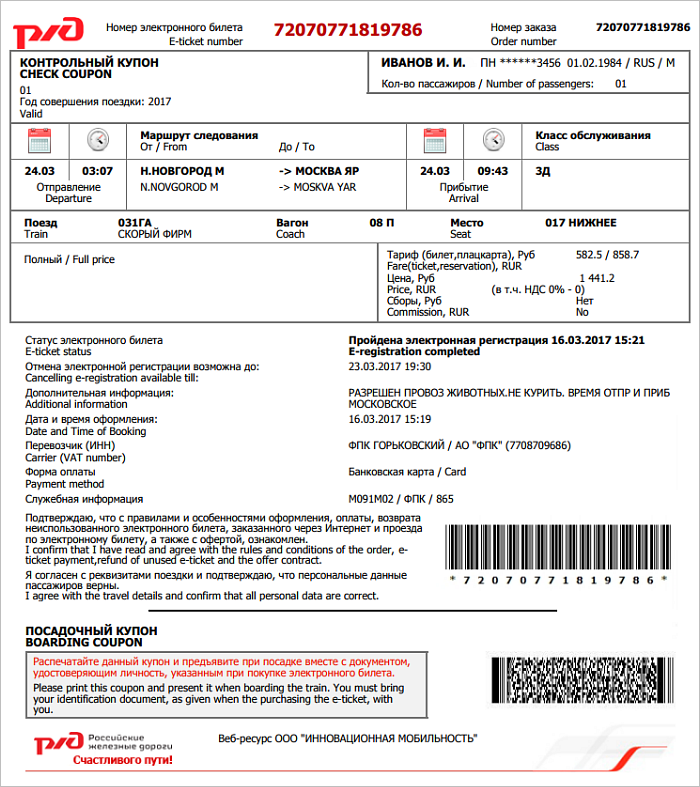 Его не следует путать с названием стороны (см. Ниже). Это всегда будет печатать имя таблицы, даже если участник был назван.
Его не следует путать с названием стороны (см. Ниже). Это всегда будет печатать имя таблицы, даже если участник был назван.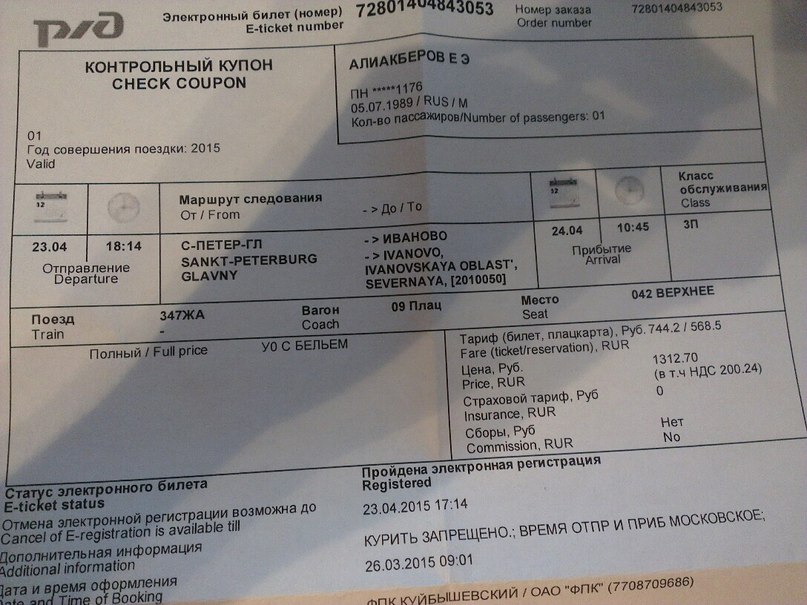 Если вы используете онлайн-заказ, он будет включен по умолчанию, и вы не сможете его отключить.
Если вы используете онлайн-заказ, он будет включен по умолчанию, и вы не сможете его отключить. При сортировке по курсу элементы будут обозначены по месту в скобках рядом с элементом. Например (S1) для первого места.
При сортировке по курсу элементы будут обозначены по месту в скобках рядом с элементом. Например (S1) для первого места.
 Если вы хотите увеличить или уменьшить количество пропущенных строк, коснитесь этого.
Если вы хотите увеличить или уменьшить количество пропущенных строк, коснитесь этого.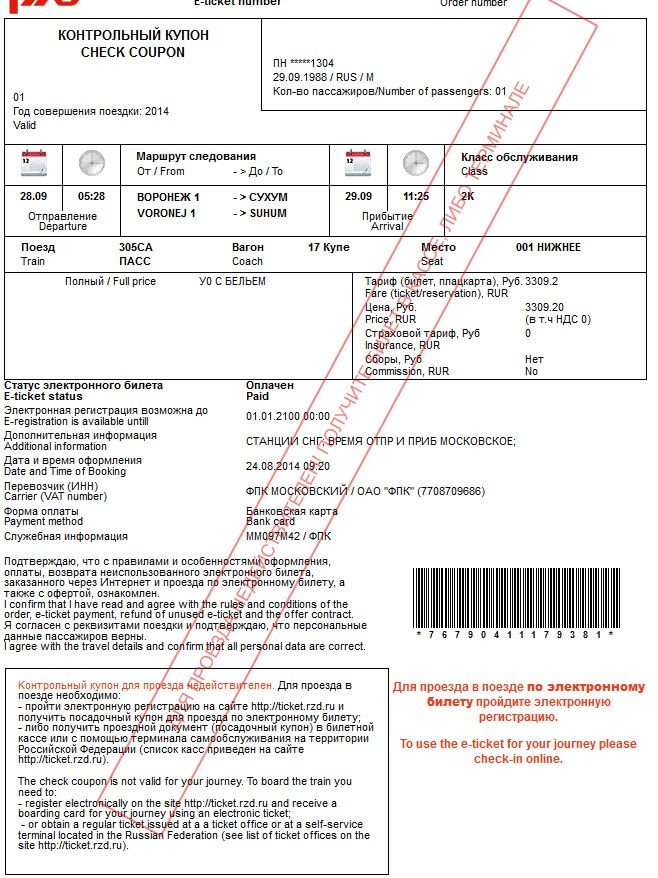
 Вы распечатываете билет и вручаете пассажиру
Вы распечатываете билет и вручаете пассажиру